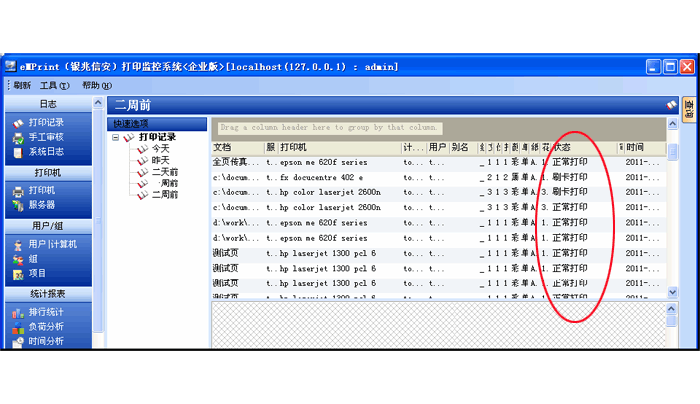|
使用管理软件前后对比
使用管理软件的好处
管理软件含有的功能 |

|
描述:用户发出打印任务后不会立即打印,而是等待用户刷卡,刷卡后文档会立即打印出来,并遵循谁先刷卡谁先打印的原则,与发出打印任务的时间先后无关。可集员工的工卡、考勤卡等(IC/ID/HID)。如下图:


——【刷卡打印遵循 谁刷卡谁打印,不刷卡不打印的原则。与打印队列的先后顺序无关。】
现状:
* 打印的机密资料被人剽窃或带走,导致信息外泄,严重的给企事业单位造成不可估量的损失;
* 很多可打印可不打印的资料,一点击打印按扭就被打印出来了,造成了不必要的浪费;
* 打印出的资料未及时取走,被人误拿,造成重复打印浪费;
……
解决方案:
针对打印保密要求高的环境,启用eMPrint刷卡打印控制功能。
● eMPrint的专用网络刷卡器不采用传统的USB连接,而是采用TCP/IP协议,有利于刷卡打印的改造。并将刷卡器置于打印机旁(或上),方便用户到打印机前刷卡。
● 用户发出打印任务后,在该用户刷卡前,打印任务会一直暂停在系统后台不打印。期间不影响其他用户的刷卡打印操作。
● 用户到打印机旁刷卡后,立即进行打印。打印后的文档能被及时取走,有效的防止了他人有意或无意的查看文档内容或拿错文档,保证了打印文档的安全。
* eMPrint可集成企业原有的员工卡、考勤卡等,支持IC/ID/HID等卡,卡片作为用户的身份标识,刷谁的卡就打印谁的文档,没有刷卡的任务会一直停留在系统内等待用户刷卡,保障了资料的打印安全。
* 配合eMPrint的漫游打印功能,在打印高峰时,用户可以任意寻找一台比较空闲的打印机进行刷卡打印,减少排队,有效合理的安排了时间。
注:eMPrint专用网络刷卡器为RJ45接口,通过TCP/IP协议进行数据传输,支持射频IC卡、ID卡、HID卡。
刷卡打印设置
第一步、网络刷卡器参数配置。
配置好刷卡器参数,进行以下步骤。
第二步、为用户分配卡片(支持IC、ID、HID及CPU卡)
为用户分配卡片,目前支持IC、ID、HID、CPU卡。
操作:在用户栏中找到用户,双击(或右键属性)进入属性对话框,在读卡器上刷该用户的卡片后,点击“获取”,即可显示出对应用户的卡号。
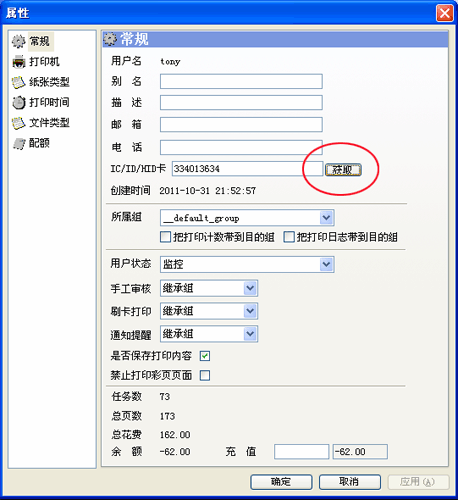
第三步、启用刷卡打印设置(可以对打印机启用刷卡打印、可以对组/部门启用刷卡打印、可以对单独用户启用刷卡打印)
1. 对打印机启动刷卡打印功能。
【此项设置表示:凡是使用这台打印机机的打印任务,都将启用刷卡打印功能。】
在打印机列表中,找到需要进行刷卡打印控制的打印机,右键-属性(或双击进入属性),在常规栏内,勾选“刷卡打印”,并在“刷卡器IP”中填入刷卡器的IP地址。【注:刷卡器IP请见“eMPrint刷卡器的配置.doc”中的设置】
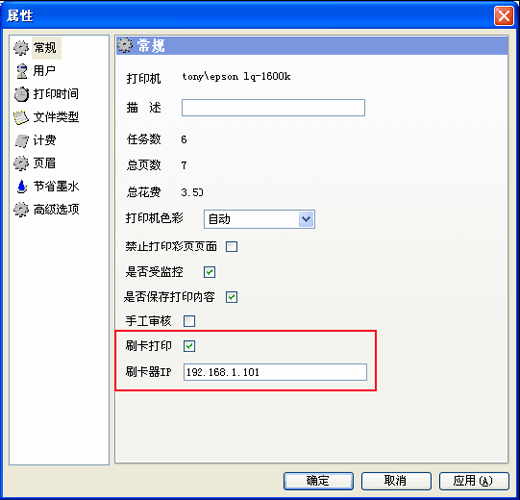
2.对组(或部门)启动刷卡打印功能。
【此项设置表示:该组(或部门)内的所有用户打印时,都将启用刷卡打印功能。】
选中要启动刷卡功能的部门,勾选刷卡打印。这样该部门内的所有用户打印时,都需要刷卡后方可打印。
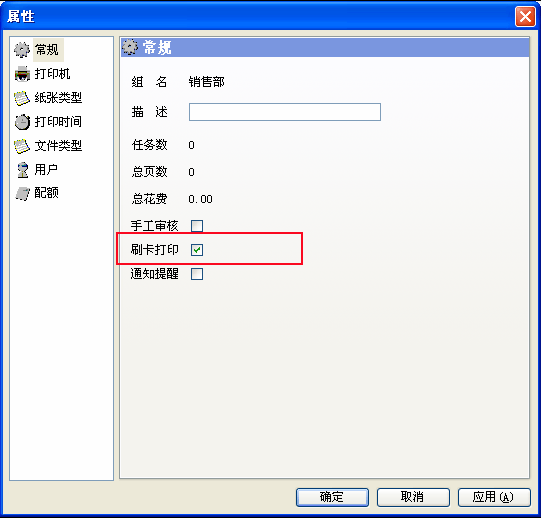
3.对部分用户启动刷卡打印功能。
【此项设置表示:设定的用户打印时,将启用刷卡打印功能。】
找到某用户,双击进入用户属性窗口,常规栏中,刷卡打印选择“启用”,则该用户的所有打印作业都需刷卡后方可打印出来。

第四步、打开刷卡打印控制开关
【此选项如果不勾选(开启),则所有的有关刷卡打印的功能都不会生效】
操作:“设置-基本设置”中,勾选“启用刷卡打印或人工审核
”。若此选项不勾选,所设置的刷卡打印功能将不会生效。
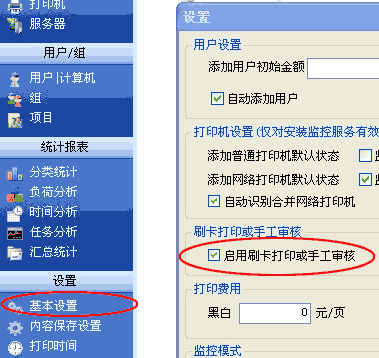
第五步、打印测试
在用户打印后,作业不会立即打印出来,而是打印任务暂停在列表中,等待用户刷卡后方能打印。(在软件的“手工审核”界面中可以看到任务列表,状态为“等待刷卡”)
用户到打印机旁刷卡后,立即进行打印。
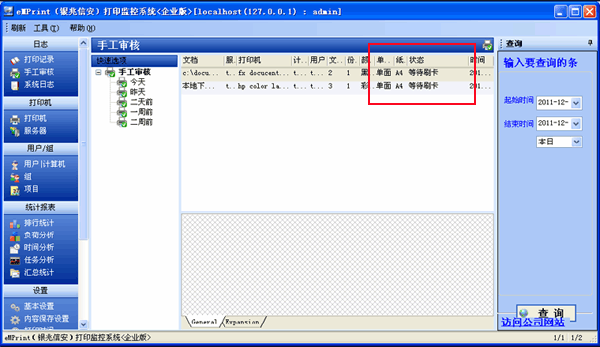
第六步、打印记录查看
打印完成后,在“打印记录”栏中可以查看所有的打印记录。在状态栏中可以看到打印的状态。
默认当前窗口中,只显示当天的打印记录。